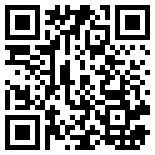首页 > 评测 > 专注于传感器应用——STM32F3DISCOVERY评测
专注于传感器应用——STM32F3DISCOVERY评测
- [导读]
- STM32F303是基于Cortex M4内核的MCU,F3系列单片机的最大特点就是在较低的主频下使用M4内核,因此,这一系列的单片机可以说是性能与功耗的平衡,既提供了比基于Cortex M3内核的F1系列单片机高的性能,其功耗又会比主频较高的F4系列小。
4.实验演示
这一部分将会演示几个实验。
首先演示的是STM32F3 DISCOVERY的出厂Demo,出厂Demo中有一个“指北针“的实验,上电之后八个LED会循环点亮,这时按下USER BUTTON两次,就进入了这个“指北针“的实验。
“指北针“利用的是STM32F3 DISCOVERY开发板上面的传感器LSM303DLHC,前面介绍过这个传感器同时是加速度传感器与磁传感器,这里就是利用其探测地磁场的能力。在这个Demo中,只有一个LED是亮的,亮的LED代表的是北面,实验演示如下面的动图所示

图4-1 指北针实验演示
下面在Keil中演示一个例程。打开下载的例程包,依次打开STM32F3Discovery_FW_V1.1.0——Project——Peripheral_Examples——USB_Example——MDK-ARM——USB_Example.uvproj,进入如图4-2所示界面

图4-2 打开工程
介绍一下这个例程。这里利用到了STM32F3 DISCOVERY开发板的两个功能,一是陀螺仪,二是USB Device的功能。利用陀螺仪测量开发板的倾斜方向,然后利用USB Device将开发板模拟成一个鼠标,当开发板往某个方向倾斜的时候,鼠标指针就会向该方向移动。
打开工程以后,先进行编译。编译完之后,打开options for target。在Target选项卡下检查设备是否是STM32F30X,还有编译器使用系统默认的,如图4-3所示

图4-3 编译器设置
在Debug选项卡中选择仿真器为STLINK,然后点击setting,将port改为SW,如图4-4与4-5所示

图4-4 仿真器设置1

图4-5仿真器设置2
然后点击确定,然后点击“Start Debug Session“开始仿真。
然后用另一条USB线将开发板的USB USER接口连接到PC,会在鼠标和其它指针设备下发现另一个鼠标设备(还有一个是你原来的),如图4-6

图4-6
向各个方向倾斜STM32F3 DISCOVERY开发板,鼠标指针便会向该方向移动,如下面视频演示所示
最后来介绍一下如何使用ST官方的代码配置工具STM32CubeMX来简化开发的过程。实验比较简单,就是点亮板载的两个LED。这里使用的ST公司的软件STM32CubeMX需要先行从ST官网下载并安装。下载地址为:http://www.st.com/content/st_com/en/products/development-tools/software-development-tools/stm32-software-development-tools/stm32-configurators-and-code-generators/stm32cubemx.html
下载之后得到一个压缩包,解压缩之后直接安装即可。
安装完成以后点击“new project”新建工程,在器件选择界面中选择STM32F303VCTx,然后点击OK,进入如图4-7所示界面。

图4-7 STM32CubeMX新建工程
下面进行时钟配置。在左侧RCC选项中,选择使用外部晶振,即HSE的选项改为crystal,点击上方的“clock configuration”进入时钟配置界面。
在时钟配置界面修改以下三个位置:
1、input frequence选择25MHz,PLL source Mux选择HSE
2、system clock Mux选择PLLCLK
3、HCLK选择72MHz
如图4-8所示

图4-8 PLL配置
回车,系统会计算出一个比较合适的参数
完成时钟配置之后进行引脚配置。首先在原理图中找到LED对应的管脚,如图4-9所示

-
- 本文系21ic原创,未经许可禁止转载!
网友评论
- 联系人:巧克力娃娃
- 邮箱:board@21ic.com
- 我要投稿
-
欢迎入驻,开放投稿
-

人均百万?英伟达中国员工收入曝光! 2024-08-29
-

《黑神话:悟空》玩家硬盘升级攻略:提升游戏体验,畅享3A大作 2024-08-29
-

数睿数据参加《系统与软件工程 低代码开发平台通用技术要求》国家标准编制 2024-08-29
- NRF52810蓝牙数字耳机找人定制
预算:¥30005天前
- 125KW模块式PCS软硬件外包开发
预算:¥1100000015小时前
- 12V汽车启动电源项目BMS设计
预算:¥50000023小时前
- 数据可视化软件 开发
预算:¥5000023小时前
- PLC项目调试修改
预算:¥100001天前
- 起动电机控制器开发
预算:¥1100001天前